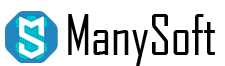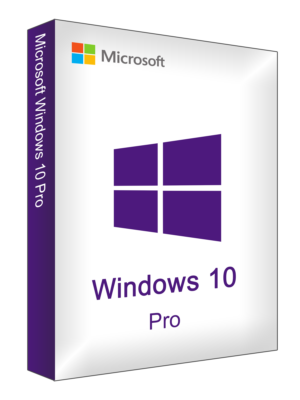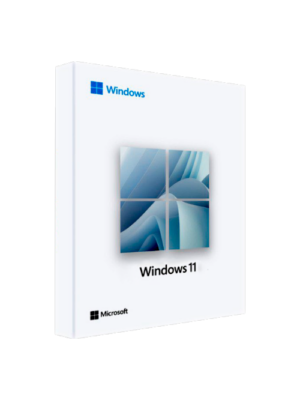Как узнать какой диск установлен в компьютере без разборки его ?- Инструкция

Добрый день! Иногда нужно бывает нужно узнать какой именно диск установлен в компьютере SSD или обычный, но разбирать компьютер нельзя или нету необходимых навыков. а задача узнать SSD или обычный диск в компьютере без разборки – остается.
Именно поэтому мы сегодня решили написать краткую статью на эту тему.
Делать это будем на примере WIndows 10, но в Windows 11 – решение вопроса полностью аналогично.
Мы будем получать тип нашего жесткого диска через “диспетчер устройств”, поэтому первое, что нам нужно сделать – это запустить его.
Для этого откройте меню пуск и начните там писать “диспетчер устройств” и откройте там его через меню пуск.

Альтернативный способ открыть диспетчер устройств это – через утилиту “выполнить”
Для этого нажмите на “Win*+R” , затем в открывшемся окне напишите команду ” mmc devmgmt.msc ” и нажмите “ок” и у вас так же откроется диспетчер устройств
*Win – это кнопка, при нажатии которой открывает меню пуск, обычно со значком “Widnwows”

Теперь просто пишите в интернете название вашего диска и там уже будет пометка SSD это или обычный.
Обычный диск – это диск старого образца, который выдерживает более большие объемы памяти, но загружается не очень быстро.
SSD – На много более быстрый диск, но при увеличении памяти является более дорогим устройством.
К примеру берем диск со скриншота и пишем его в яндексе, и на первых же товарах нам пишет, что это SSD диск.

Собственно вот и вся процедура по определению того, какой диск установлен в Вашем компьютере. В будущем напишем альтернативный способ, поэтому заглядывайте еще на Manysoft.ru